Quên mật khẩu trên các úng dụng điện tử là tình trạng phổ biến của nhiều người lao động, nhưng không phải ai cũng biết cách lấy lại mật khẩu . Bài viết sau của Luật sư X sẽ hướng dẫn lấy lại mật khẩu Bảo hiểm xã hội khi quên email nhanh nhất.
Căn cứ pháp lý
Bảo hiểm xã hội điện tử là gì?
Bảo hiểm xã hội điện tử hay bảo hiểm xã hội số (VssID) là một ứng dụng thông minh trên thiết bị di động hay trên Cổng dịch vụ công BHXH Việt Nam, giúp người tham gia BHXH, BHYT tiếp cận thông tin, thực hiện dịch vụ công trực tuyến dễ dàng và nhanh chóng, đang dần thay thế sổ BHXH, Thẻ BHYT bằng giấy.
Các tính năng của Bảo hiểm xã hội điện tử
- Cung cấp thông tin lịch sử tham gia BHXH, BHYT, BHTN.
- Cung cấp thông tin các chế độ thai sản, ốm đau, tai nạn, khám bệnh theo diện BHYT
- Tra cứu mã số BHXH và thời gian dùng thẻ BHYT
- Tra cứu địa chỉ cơ quan và đại lý thu BHXH, bệnh viện có hợp đồng khám bệnh theo BHYT
- Hỗ trợ trực tuyến 24/7.
- Cập nhật thông tin mới nhất từ Cổng Thông tin điện tử của BHXH Việt Nam.
Hướng dẫn lấy lại mật khẩu Bảo hiểm xã hội khi quên email
Cách lấy lại mật khẩu bảo hiểm xã hội qua email cá nhân
Lấy lại mật khẩu trên ứng dụng VssID
Ứng dụng VssID mang đến cho người dùng rất nhiều tiện ích, đặc biệt là trong tra cứu thông tin bảo hiểm xã hội (BHXH), bảo hiểm y tế (BHYT). Bên cạnh đó, ứng dụng còn có thể sử dụng thay thế cho thẻ BHYT làm căn cứ hưởng BHYT khi đi khám bệnh, chữa bệnh.
Cách lấy lại mật khẩu bảo hiểm xã hội trên ứng dụng VssID là cách nhanh chóng và hiệu quả thông qua chức năng quên mật khẩu bị khóa được tích hợp trên ứng dụng. Chức năng được sử dụng trong các trường hợp người dùng quên mật khẩu hoặc ứng dụng tự động bật chức năng tạm khóa do người dùng nhập sai mật khẩu nhiều lần.
Để thực cấp lại mật khẩu trên VssID người dùng làm như sau:
Bước 1: Thông báo quên mật khẩu VssID
Mở ứng dụng VssID, bạn thực hiện nhập mã số BHXH vào ô “Mã số BHXH”. Sau đó thông báo quên mật khẩu VssID bằng cách chọn “Quên mật khẩu”.
Bước 2: Nhập địa chỉ email
Khi hộp thoại xuất hiện bạn tiến hành nhập địa chỉ email đã đăng ký với cơ quan BHXH để nhận mã xác thực (OTP) thông qua email.
Bước 3: Nhập mã OTP
Nhập OTP (được gửi đến email). Mật khẩu mới sẽ được gửi đến email đã đăng ký.
Lấy lại mật khẩu bảo hiểm xã hội trên Cổng Dịch vụ công của BHXH Việt Nam
Nhằm hỗ trợ tốt hơn cho người sử dụng ứng dụng VssID và các dịch vụ công của Ngành, Cơ quan bảo hiểm xã hội Việt Nam đã điều chỉnh chức năng “Quên mật khẩu” trên Cổng Dịch vụ công của bảo hiểm xã hội Việt Nam. Theo đó, khi quên mật khẩu VssID người dùng còn có thể lấy lại mật khẩu thông qua Cổng Dịch vụ công của bảo hiểm xã hội Việt Nam.
Cách lấy lại mật khẩu bảo hiểm xã hội trên cổng dịch vụ công của bảo hiểm xã hội Việt Nam như sau:
Bước 1: Truy cập cổng dịch vụ công của cơ quan bảo hiểm xã hội Việt Nam
Người dùng truy cập Cổng Dịch vụ công của cơ quan bảo hiểm xã hội Việt Nam theo đường dẫn sau: https://dichvucong.baohiemxahoi.gov.vn.
Bước 2: Chọn chức năng quên mật khẩu
Trên màn hình trang chủ Cổng Dịch vụ công của cơ quan bảo hiểm xã hội Việt Nam, nhấn chọn mục “Đăng nhập” để hiển thị màn hình đăng nhập. Chọn tiếp chức năng “Quên mật khẩu”.
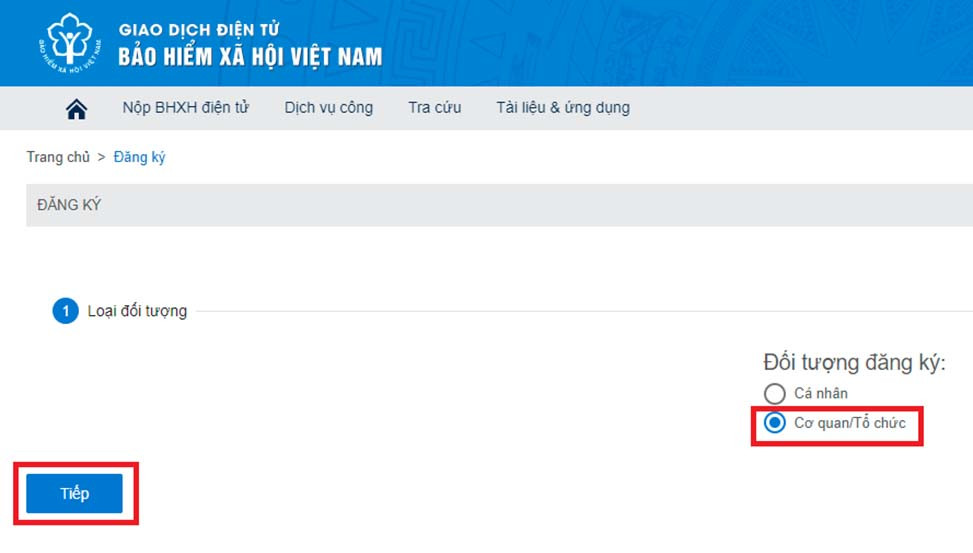
Bước 3: Điền thông tin
Khi giao diện mới được mở ra, người dùng thực hiện nhập thông tin theo điều hướng để được cấp lại mật khẩu.
- Nhập mã số bảo hiểm xã hội (tại ô Tên Đăng Nhập);
- Nhập địa chỉ email đã đăng ký với cơ quan bảo hiểm xã hội;
- Nhập mã Capcha.
Sau khi nhập xong, người sử dụng nhấp chọn ô “Lấy mật khẩu”. Khi này hệ thống sẽ gửi mã xác thực về email.
Bước 4: Nhận mật khẩu mới
Người dùng lấy mã OTP được gửi tới email. Tiếp theo thực hiện “Nhập mã OTP” để xác nhận thông tin. Khi này hệ thống sẽ gửi thông tin tài khoản và mật khẩu vào địa chỉ email đã đăng ký.
Cách lấy lại mật khẩu VssID khi quên email
Trong trường hợp người dùng quên mật khẩu VssID nhưng lại quên cả email đăng ký khi này người dùng có thể sử dụng cách lấy lại mật khẩu VssID bằng cách gửi tin nhắn về tổng đài 8079 (được áp dụng từ ngày 22/10/2021). Cách làm như sau:
Người dùng soạn tin nhắn với cú pháp tin nhắn “BH MK {Mã số BHXH}” gửi tới đầu số 8079.
Lưu ý:
- Số điện thoại gửi tin nhắn phải trùng với số điện thoại đăng ký với cơ quan bảo hiểm xã hội.
- Trường hợp hệ thống kiểm tra số điện thoại gửi tin nhắn là của đúng mã số bảo hiểm xã hội trong nội dung tin nhắn và đã đăng ký giao dịch điện tử với cơ quan bảo hiểm xã hội, hệ thống sẽ trả về nội dung tin nhắn: “Cap lai mat khau thanh cong. Tai khoan: 1234567xxx/Mat khau: 22xx99”.
- Trường hợp số điện thoại nhắn tin không đúng số điện thoại đã đăng ký với mã số bảo hiểm xã hội, hoặc mã số bảo hiểm xã hội sai cấu trúc (không phải 10 ký tự số), tin nhắn sai cú pháp… hệ thống sẽ gửi phản hồi đến số điện thoại đã gửi tin nhắn.
Cách lấy lại mật khẩu VssID khi quên email bằng cách gửi tin nhắn qua tổng đài rất đơn giản. Tuy nhiên, mỗi tin nhắn lấy lại mật khẩu sẽ phải mất phí là 1000 đồng/tin nhắn cho nhà mạng. Khi có mật khẩu mới người dùng nên lưu lại an toàn để tránh lộ thông tin và nếu bị quên có thể xem lại.
Thông tin liên hệ:
Trên đây là toàn bộ nội dung tư vấn của chúng tôi về; “Hướng dẫn lấy lại mật khẩu Bảo hiểm xã hội khi quên email” Nếu quý khách có nhu cầu về Chuyển đất trồng cây lâu năm lên thổ cư, mời quý khách hàng liên hệ đến hotline để được tiếp nhận. Luật sư X là đơn vị dịch vụ luật uy tin, tư vấn các vấn đề về luật trong và ngoài nước thông qua web luatsux, lsx, web nước ngoài Lsxlawfirm.
Liên hệ hotline: 0833.102.102.
Mời bạn xem thêm bài viết:
- Đủ 20 năm đóng BHXH nhưng chưa đủ tuổi nghỉ hưu thì có được hưởng hay không?
- Theo quy định làm 2 công ty đóng BHXH như thế nào?
- Chậm đóng BHXH bao lâu thì bị tính lãi theo quy định?
Câu hỏi thường gặp
Cách 1: Thủ tục hồ sơ đăng ký mã đơn vị trực tiếp
Doanh nghiệp cần điền đầy đủ tờ khai TK3-TS để nộp cho cơ quan bảo hiểm xã hội mà doanh nghiệp muốn tham gia đăng ký bảo hiểm xã hội. Sau khi nhận đầy đủ hồ sơ thì cơ quan bảo hiểm xã hội sẽ trả kết quả trong vòng 07 ngày làm việc, và mã đơn vị sẽ được báo về địa chỉ Email.
Sau khi đăng ký thành công mã đơn vị bảo hiểm xã hội, đơn vị có thể thực hiện các nghiệp vụ báo tăng giảm lao động. Mã đơn vị này sẽ được sử dụng trong suốt quá trình hoạt động của đơn vị khi làm việc với cơ quan bảo hiểm xã hội.
Cách 2: Đăng ký mã đơn vị bảo hiểm xã hội qua mạng
Thủ tục đăng ký mã đơn vị sẽ được thực hiện thông qua trang web Cổng Thông tin điện tử bảo hiểm xã hội Việt Nam hoặc qua tổ chức I-VAN thông qua phần mềm eBH.
Việc đăng ký thông qua hình thức trực tuyến sẽ được kết quả trong vòng từ 03 đến 05 ngày kể từ khi hoàn thành hồ sơ điện tử. Kết quả cũng sẽ được trả về qua mail của người đăng ký thông tin.
Bước 1: Chuẩn bị chữ ký số: Cấm usd có lưu trữ chữ ký số của doanh nghiệp của bạn vào laptop, mở trình duyệt và truy cập theo đường link trang Cổng Thông tin điện tử bảo hiểm xã hội
Bước 2: Bắt đầu đăng ký mã đơn vị: Sau khi đã vào trang web từ đường link, người dùng sẽ thấy giao diện như hình bên dưới. Người dùng bấm “Đăng ký” ở góc trên bên tay phải như hình bên dưới.
Bước 3: Điền thông tin: Ở giao diện màn hình đăng ký người dùng chọn đối tượng đăng ký là “Đơn vị”. Người dùng nhập các thông tin bắt buộc theo yêu cầu đúng chính xác với thông tin của doanh nghiệp và chọn “Đăng ký”.
Bước 4: Nhập chữ ký số: Sau hoàn thành bước trên thì sẽ chuyển sang trang nhập chữ ký số và bấm “OK” để chuyển sang bước đặt mật khẩu cho chữ ký số.
Bước 5: Đặt mật khẩu cho chữ ký số“: Tại bước này người dùng nhập “Name Token” và thực hiện cài đặt mật khẩu để bảo mật. Sau khi nhập mật khẩu và bấm “OK”, người dùng được báo là đăng ký thành công giống như hình phía bên dưới là đã hoàn thành các bước thực hiện xin cấp mã trực tuyến.
Bước 6: Xác nhận mã kích hoạt: Truy cập email để xác nhận mã kích hoạt hệ thống để được nhận mã đơn vị. Như hình bên dưới người dùng phải bấm vào “Bấm vào đây” để được chuyển sang trang xác nhận. Người dùng có thể copy hoặc nhập đúng từng ký tự ô xác nhận mã.
Bước 7: Nhận kết quả: Người dùng sau khi đã xác nhận thành công thì sẽ nhận được một file, trong đó có ghi rõ số định danh (mã đơn vị), tên đăng nhập và cả mật khẩu như hình bên dưới.


